
Есть несколько способов синхронизировать контакты с вашего iPhone на ваш Mac. Но нам не нужно проходить через каждый из них. В этом видео я покажу вам, как сделать резервную копию ваших контактов, используя самые практичные и простые методы. Продолжайте читать, поскольку я проведу вас через синхронизацию ваших контактов с вашего iPhone на ваш Mac.
Первый способ: синхронизировать контакты iPhone с Mac через iCloud
Это самый простой и «беспроводной» способ сделать это. Само собой разумеется, вам не нужно подключать ваш iPhone к вашему Mac, чтобы сделать это. Это работает для всех устройств iOS, а не только для iPhone, так что это довольно полезно. Вот как это делается:
- На трамплине найдите и нажмите «Настройки».
- Нажмите свое имя.
- Теперь коснитесь iCloud. Теперь вы сможете видеть приложения, которые используют сервис.
- Переключите переключатель рядом с контактами, чтобы включить его. Вам будет задан вопрос о том, что вы должны делать с существующими контактами в вашем iPhone.
- Нажмите «Объединить», чтобы продолжить.
- После этого ваш iPhone синхронизирует ваши контакты с iCloud.
Как только ваш список контактов уже сохранен в облаке, вы можете получить к нему доступ с другого устройства, и в этом случае это будет ваш Mac. Вот как вы это делаете:
- Нажмите Системные настройки.
- Выберите iCloud.
- При появлении запроса введите свой Apple ID и пароль для входа.
- Отметьте ‘Используйте iCloud для контактов, календарей и закладок.
- Нажмите «Далее.
Ваши контакты будут синхронизированы с вашим Mac автоматически.
Второй метод: передача контактов через iTunes
Хотя этот метод также очень прост, некоторые пользователи просто ненавидят идею подключения своих iPhone к своему Mac. Это довольно простая процедура, и она занимает всего несколько шагов. Вот как…
- Подключите ваш iPhone к вашему Mac с помощью USB-кабеля.
- На вашем Mac откройте iTunes.
- После обнаружения и распознавания в меню «Аккаунт» появится значок. Нажмите здесь.
- Нажмите на информацию.
- Теперь проверьте синхронизацию контактов.
- Нажмите кнопку Применить внизу.
В зависимости от данных и файлов, которые вы пытаетесь синхронизировать, весь процесс может занять всего несколько секунд.
Вот оно! Я надеюсь, что мы смогли помочь вам правильно синхронизировать ваши контакты с iPhone на ваш Mac. Спасибо за просмотр и не забудьте подписаться.
Оцените статью!
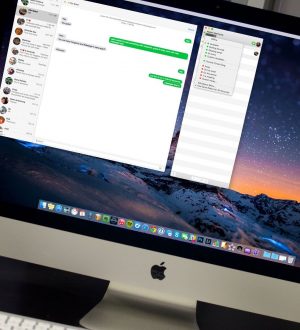
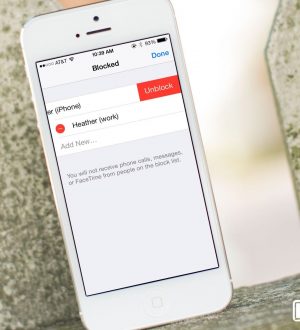

Отправляя сообщение, Вы разрешаете сбор и обработку персональных данных. Политика конфиденциальности.